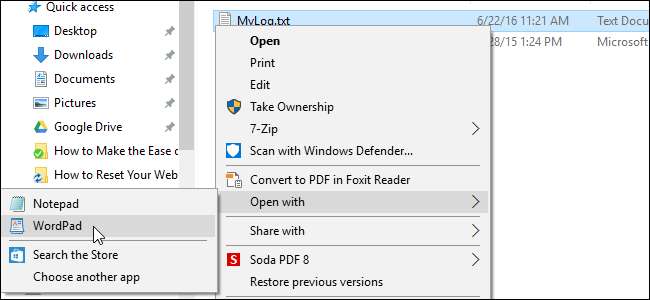
Một số người dùng Windows 10 đã báo cáo một lỗi lạ. Có vẻ như tùy chọn “Mở bằng” trên menu ngữ cảnh nhấp chuột phải bị thiếu. Nếu bạn đang gặp phải lỗi này, chúng tôi có giải pháp bằng cách sử dụng sổ đăng ký.
Cảnh báo tiêu chuẩn: Registry Editor là một công cụ mạnh mẽ và việc lạm dụng nó có thể khiến hệ thống của bạn không ổn định hoặc thậm chí không thể hoạt động. Đây là một cách hack khá đơn giản và miễn là bạn tuân theo các hướng dẫn, bạn sẽ không gặp bất kỳ sự cố nào. Điều đó nói rằng, nếu bạn chưa bao giờ làm việc với nó trước đây, hãy cân nhắc đọc về cách sử dụng Registry Editor trước khi bạn bắt đầu. Và chắc chắn sao lưu Registry (và máy tính của bạn !) trước khi thực hiện thay đổi.
LƯU Ý: Trước khi thực hiện các bước trong bài viết này, hãy kiểm tra xem bạn đang cố gắng chọn “Mở bằng” cho một tệp hay nhiều tệp. Tùy chọn “Mở bằng” chỉ khả dụng khi bạn chọn MỘT tệp. Nếu bạn đã chọn HAI HOẶC NHIỀU tệp, tùy chọn “Mở bằng” sẽ không khả dụng.
Mở Registry Editor bằng cách nhấp vào Bắt đầu và nhập
regedit
. Nhấn Enter để mở Registry Editor hoặc nhấp vào
regedit
dưới Phù hợp nhất.
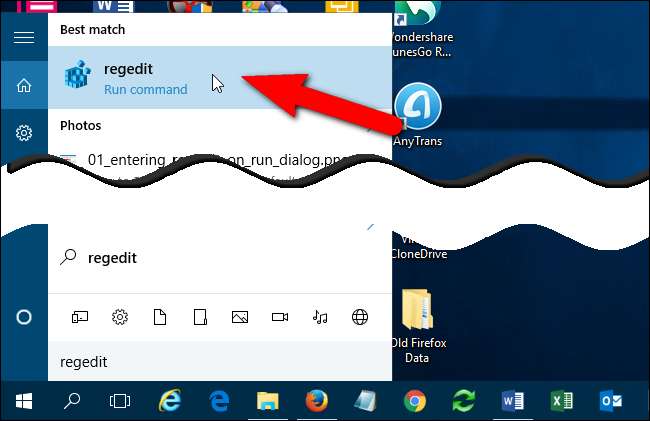
Cấp quyền regedit để thực hiện các thay đổi đối với PC của bạn.
LƯU Ý: Bạn có thể không thấy hộp thoại này, tùy thuộc vào Cài đặt Kiểm soát Tài khoản Người dùng .
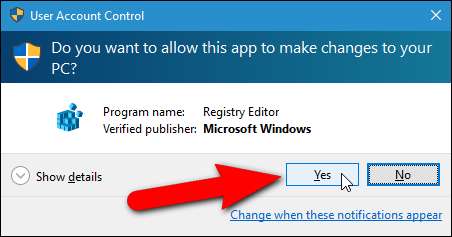
Trong cấu trúc cây ở bên trái, điều hướng đến phím sau:
HKEY_CLASSES_ROOT \ * \ shellex \ ContextMenuHandlers
LƯU Ý: Dấu hoa thị là một khóa đăng ký thực tế trong HKEY_CLASSES_ROOT, như được hiển thị trên hình ảnh bên dưới.
Nếu bạn không thấy khóa có tên “Mở bằng” trong khóa ContextMenuHandlers, hãy nhấp chuột phải vào khóa ContextMenuHandlers và chọn “Mới”> “Khóa” từ menu bật lên.
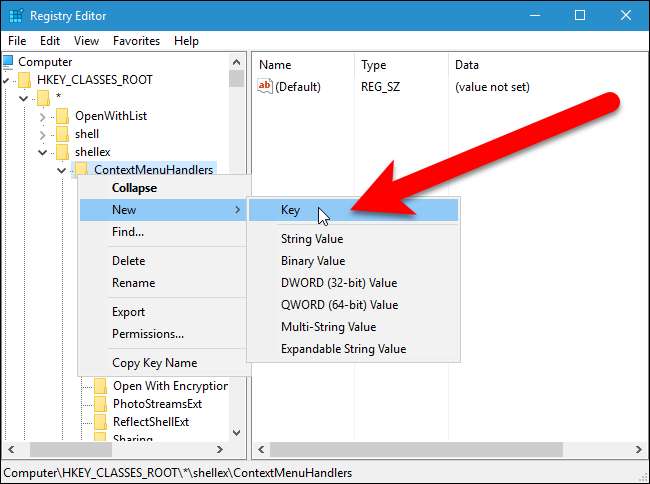
Kiểu
Mở với
làm tên cho khóa mới.
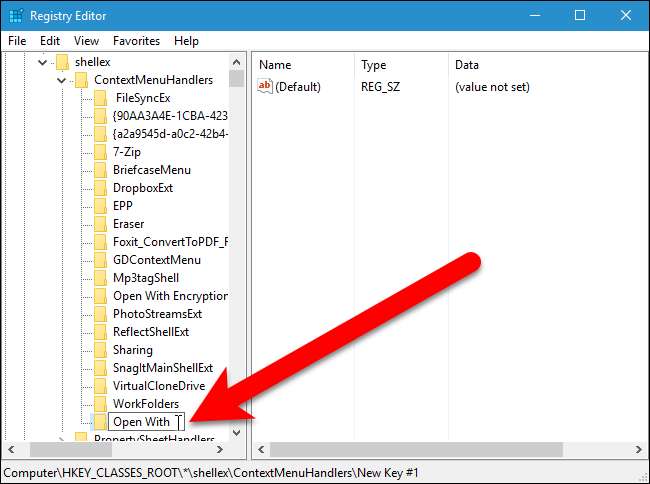
Phải có một giá trị Mặc định trong ngăn bên phải. Nhấp đúp vào “Mặc định” để chỉnh sửa giá trị.
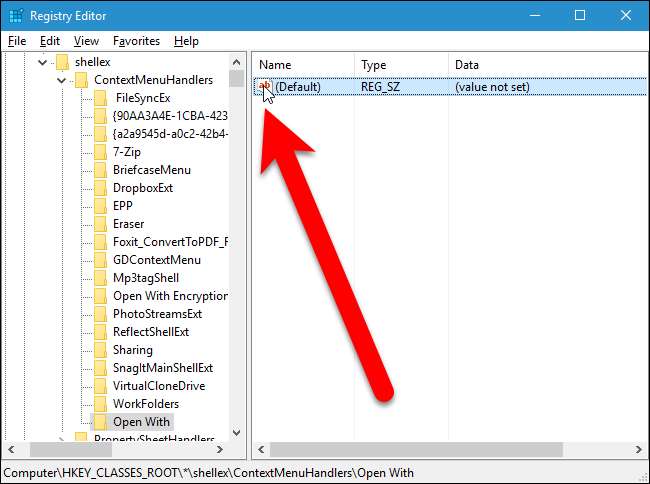
Nhập thông tin sau vào hộp chỉnh sửa "Dữ liệu giá trị" trên hộp thoại Chỉnh sửa chuỗi. Chúng tôi khuyên bạn nên sao chép văn bản sau và dán vào hộp.
{09799AFB-AD67-11d1-ABCD-00C04FC30936}
Sau đó, nhấp vào “OK”.
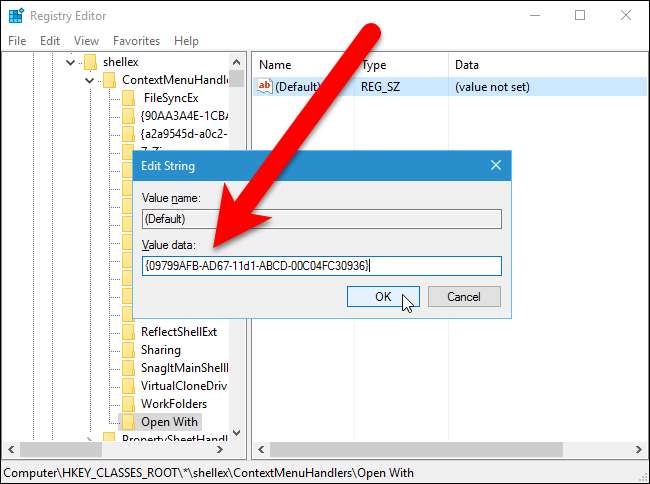
Đóng Registry Editor bằng cách chọn “Thoát” từ menu “Tệp” hoặc bằng cách nhấp vào nút “X” ở góc trên bên phải của cửa sổ.
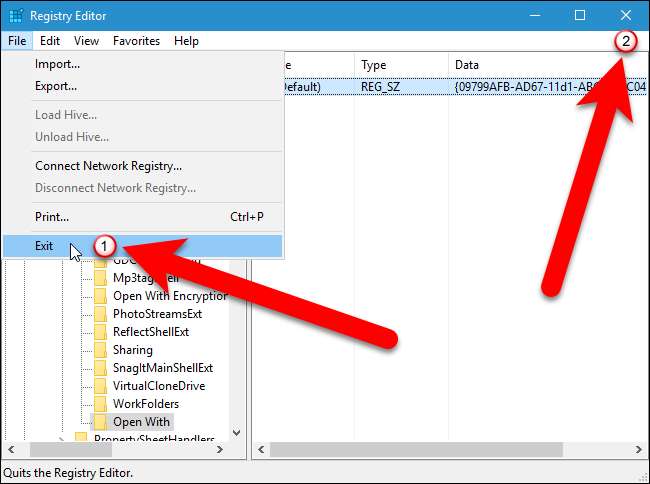
Tùy chọn “Mở bằng” trên menu ngữ cảnh sẽ khả dụng ngay lập tức. Nếu không, hãy thử khởi động lại explorer.exe hoặc đăng xuất và đăng nhập lại.
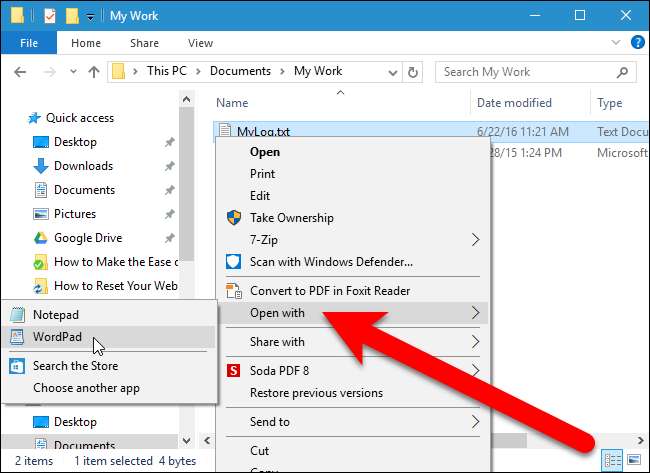
Nếu bạn không muốn tự mình đi sâu vào Sổ đăng ký, chúng tôi đã tạo một số bản hack đăng ký có thể tải xuống mà bạn có thể sử dụng. Có một lần hack để thêm tùy chọn Open with vào menu ngữ cảnh và một lần hack để xóa nó, trong trường hợp bạn quyết định rằng mình không muốn. Cả hai bản hack đều có trong tệp ZIP sau đây. Bấm đúp vào cái bạn muốn sử dụng và bấm qua lời nhắc. Hãy nhớ rằng, khi bạn đã áp dụng các phương pháp hack mình muốn, bạn có thể phải đăng xuất khỏi tài khoản của mình và đăng nhập lại hoặc thoát và sau đó khởi động lại explorer.exe để thay đổi có hiệu lực.
Mở bằng Trình đơn ngữ cảnh Tùy chọn Đăng ký Hack
Thủ thuật để thêm tùy chọn Mở bằng vào menu ngữ cảnh thực sự chỉ là khóa áp dụng, được rút xuống giá trị mà chúng ta đã đề cập trong bài viết này và sau đó được xuất sang tệp .REG. Nó thêm khóa “Mở bằng” và đặt giá trị mà chúng ta đã nói đến làm giá trị cho khóa. Việc hack để loại bỏ tùy chọn sẽ xóa khóa đăng ký “Open With”. Và nếu bạn thích thao tác với Registry, bạn nên dành thời gian để tìm hiểu cách tạo hack Registry của riêng bạn .







